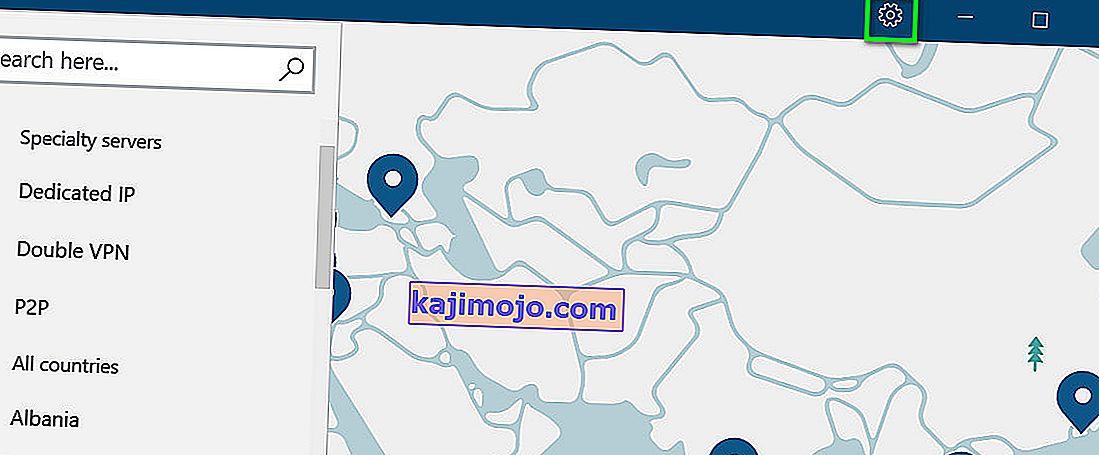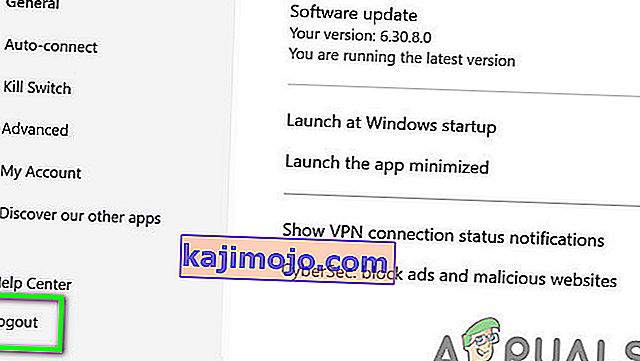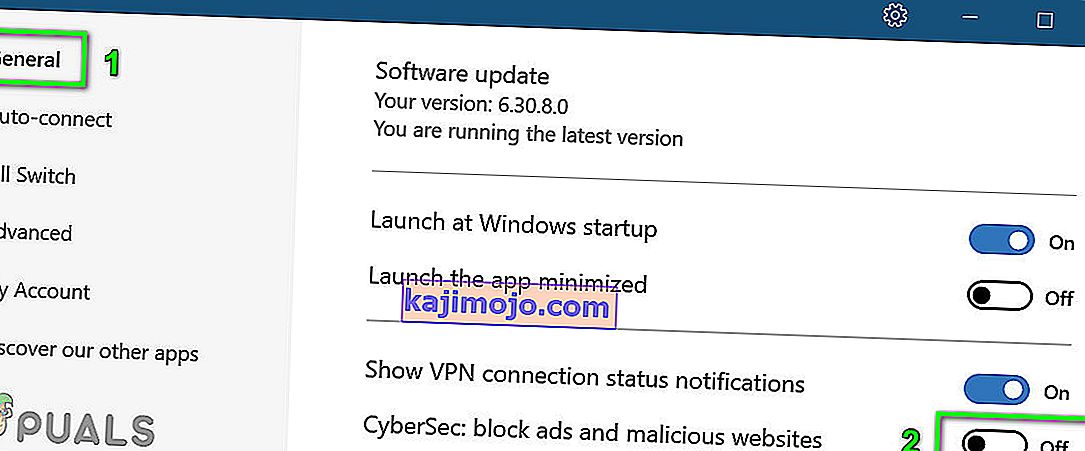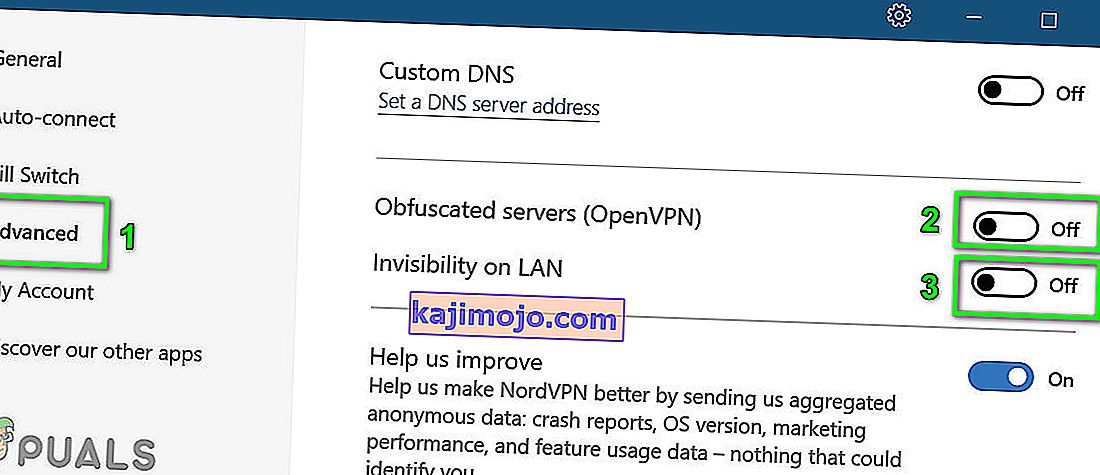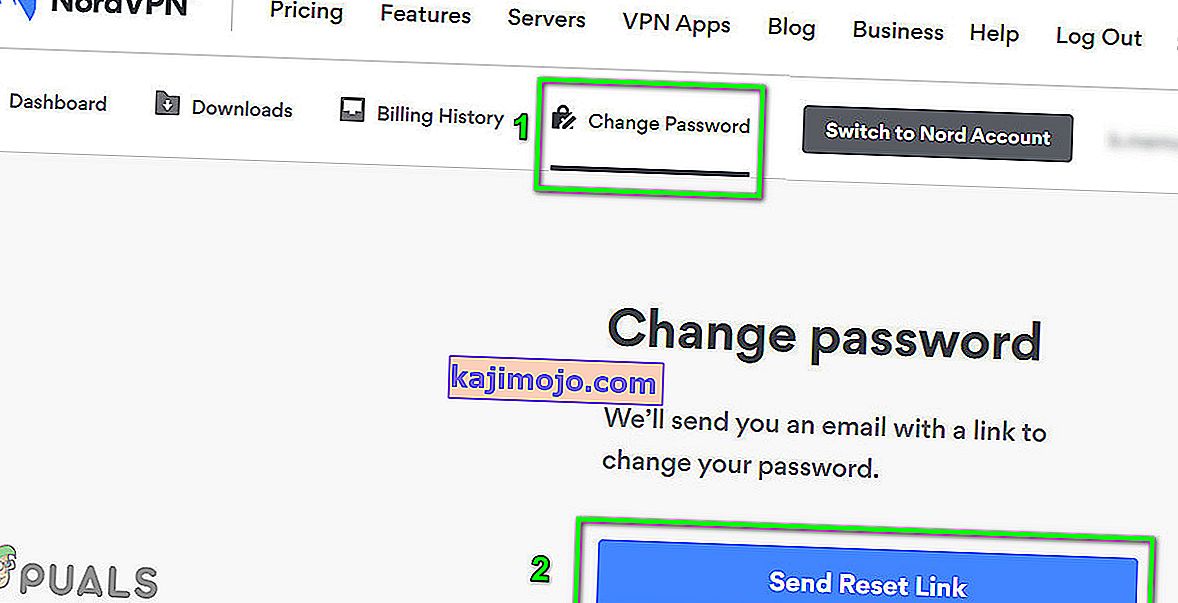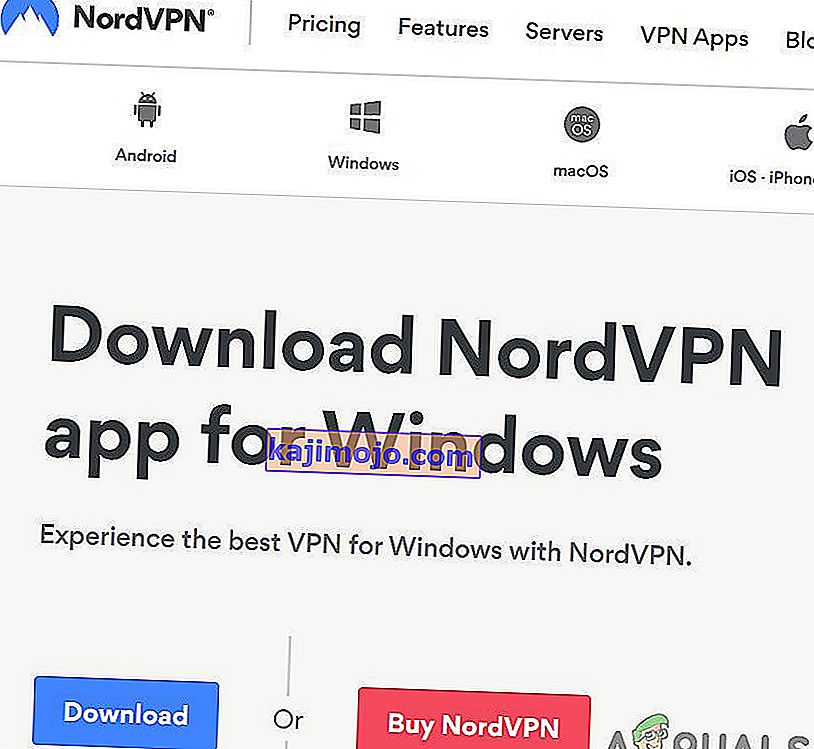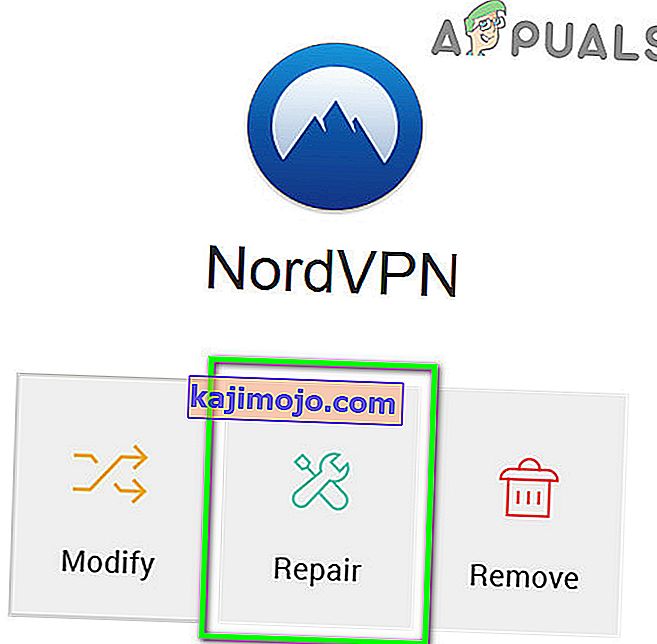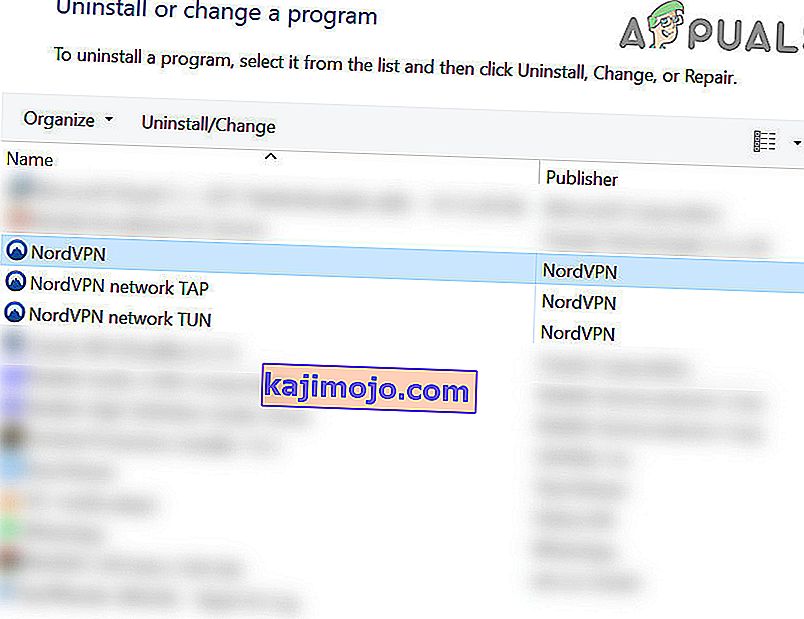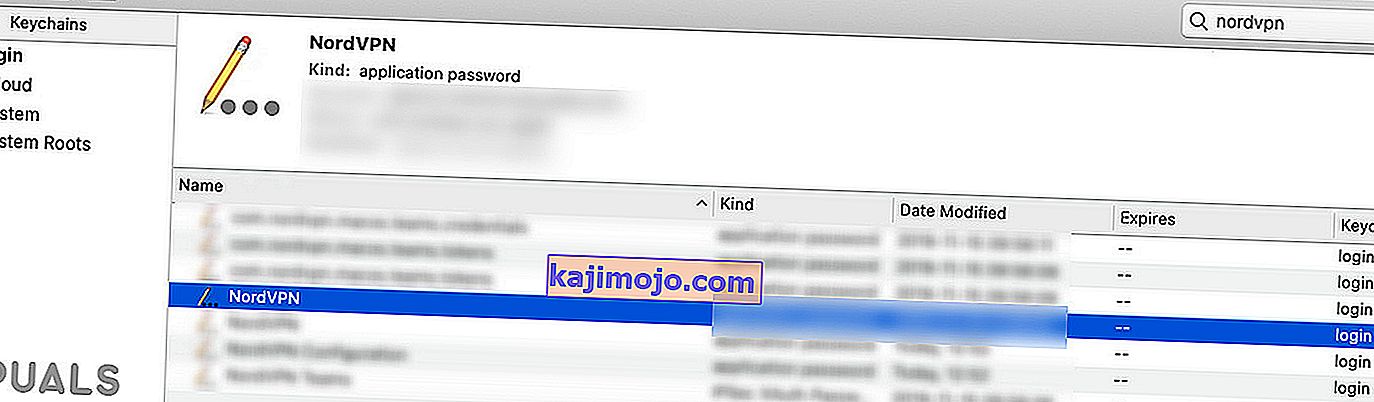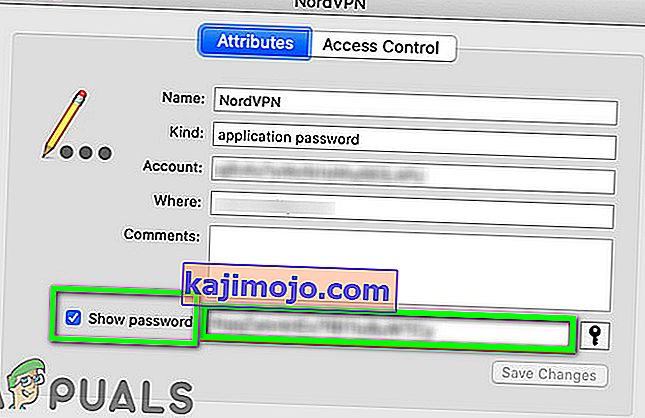Teie NordVPN võib ebaõnnestuda , et kontrollida parooli auth enamasti tingitud tulemüüri piirangute korrumpeerunud sisseseade või kasutamise erisümboleid NordVPN parool. Mõjutatud kasutajad näevad seda viga, kui nad üritavad luua ühendust asukohaga, mis töötas varem hästi.
See probleem võib ilmneda nii töölauarakendustes, mobiilirakendustes kui ka brauserilaiendiga. Mõnel juhul kerkib probleem ainult teatud tüüpi serveritega nagu P2P server.

Enne NordVPN-i parooli kinnitamise ebaõnnestumise lahendustega jätkamist veenduge, et NordVPN-i serveri katkestusi pole . Samuti proovige ühenduse luua teise asukohaga, et välistada serveri ülekoormus. Veenduge, et teie internet töötab hästi . Maksimaalselt 6 seadmete saab ühendada NordVPN võrku kasutades sama konto mandaadid; nii et veenduge, et 6 seadme piirangut ei ületataks. Lisaks proovige sisse logida aasta NordVPN kodulehel kasutades oma volikirjad kinnitada, kui kasutatud mandaadid ei ole vale.
1. lahendus: NordVPN-i uuesti ühendamine
Ebaõnnestunud autentimisprobleem võib olla ajutise side / tarkvara tõrke tulemus. Sel juhul võib probleemi lahendada rakendusest / laiendusest välja logimine ja seejärel uuesti sisselogimine. Näiteks illustreerime Windowsi rakenduse protsessi. Võite järgida juhiseid vastavalt oma rakendusele / operatsioonisüsteemile.
- Käivitage rakendus NordVPN ja klõpsake siis hammasrattaikoonil (parempoolse ülanurga lähedal), et kuvada menüü Seaded.
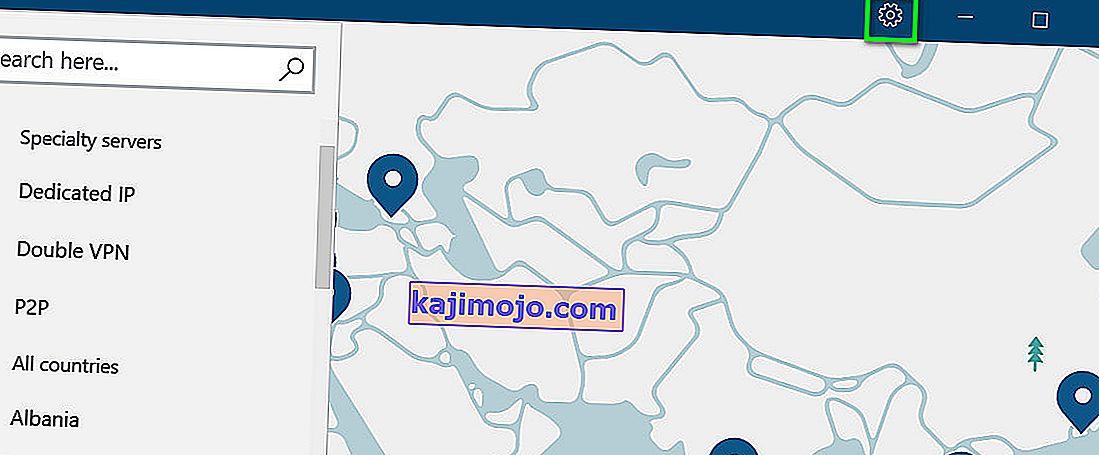
- Nüüd kerige akna vasakus paanis lõpuni alla ja klõpsake nuppu Logi välja .
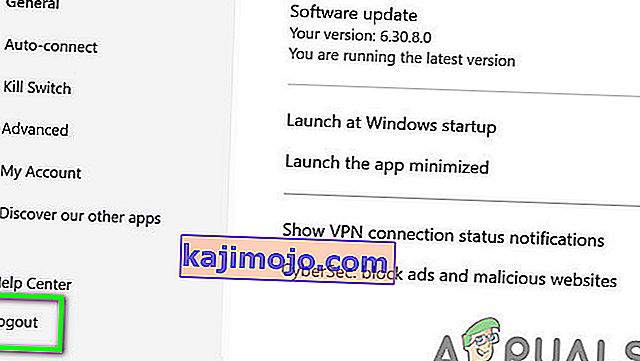
- Seejärel taaskäivitage süsteem.
- Taaskäivitamisel käivitage NordVPN ja logige sisse oma volituste abil. Seejärel kontrollige, kas rakendus töötab korralikult.
2. lahendus: lubage NordVPN-i kliendil oma süsteemi viirusetõrje / tulemüüri kaudu
Teie tulemüür ja viirusetõrje mängivad teie süsteemi ja andmete turvalisuses olulist rolli. Kui aga tulemüür / viirusetõrje blokeerib NordVPN-i rakenduse jaoks vajalikud failid, ei saa VPN-klient edukat ühendust luua. Selles kontekstis võib probleemi lahendada kas tulemüüri ajutine keelamine või NordVPN-failidele erandi lisamine. Demonstreerimise eesmärgil arutame NordVPN Windowsi rakenduse protsessi.
Hoiatus : jätkake omal vastutusel, kuna failide erandi keelamine / lisamine võib teie süsteemi ohustada tõsiste ohtude, näiteks viiruste, Trooja hobuste jms.
- Keelake ajutiselt viirusetõrje ja lülitage tulemüür välja. Hoidke silma peal Windows Defenderil; kui see võtab automaatselt viirusetõrje / tulemüüri rolli, lisage failidele oma sätetes erand või keelake ka Windows Defender.
- VPN-kliendi jaoks saate erandi lisada ka oma turbeprogrammi sätetes. Peaksite viirusetõrje / tulemüüri sätetes sissetulevate ja väljaminevate reeglite erandite loendisse lisama järgmised failid:
% ProgramFiles% (x86) \ NordVPN \ NordVPN.exe% ProgramFiles% (x86) \ NordVPN \ nordvpn-service.exe% ProgramFiles% (x86) \ NordVPN \ Resources \ Binaries \ 64bit \ openvpn-nordvpn.exe% ProgramFiles% ( x86) \ NordVPN \ Resources \ Binaries \ 32bit \ openvpn-nordvpn.exe
- Pärast erandite lisamist käivitage VPN-klient, et kontrollida, kas see on veast puhas.
3. lahendus: keelake CyberSec, Invisibility on LAN ja Obfuscated Servers Settings
NordVPN-i kliendil on teadaolev viga, mille korral, kui CyberSec, Invisibility on LAN ja Obfuscated Servers on asukohaga ühenduse loomisel valikud lubatud, võib VPN-klient visata tõrke Auth ebaõnnestunud. Selle stsenaariumi korral võib probleemi lahendada nende kolme võimaluse keelamine ja seejärel serveriga ühenduse loomine. Pärast edukat ühendust saate need suvandid lubada. Näiteks illustreerime NordVPN Windowsi rakenduse protsessi.
- Avage NordVPN-i rakendus ja klõpsake hammasrattaikoonil, et kuvada menüü Sätted.
- Nüüd valige akna vasakus paanis vahekaart Üldine ja seejärel paremal paanil keelake CyberSeci valik : Reklaamide ja pahatahtlike veebisaitide blokeerimine .
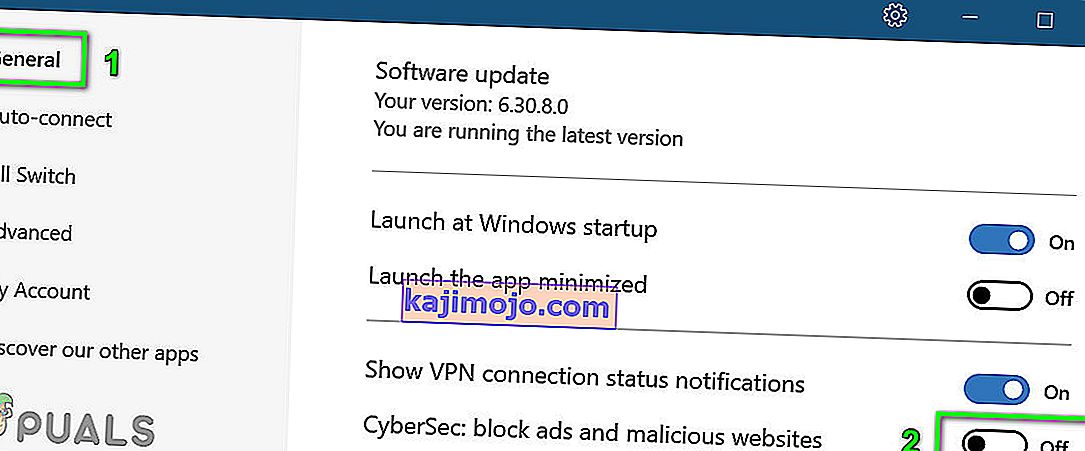
- Nüüd navigeerige akna vasakus paanis vahekaardile Täpsem ja keelake seejärel Obfuscated Serverite suvand .
- Nüüd keelake LAN-is nähtamatuse valik .
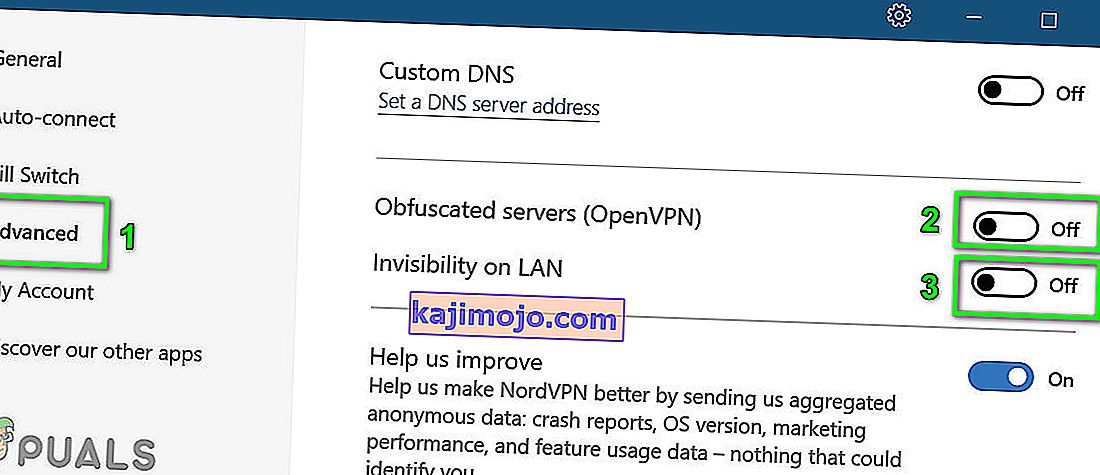
- Seejärel taaskäivitage süsteem. Taaskäivitamisel käivitage VPN-klient ja kontrollige, kas probleem on lahendatud.
4. lahendus: muutke oma parool NordVPN-i jaoks
Kui teie parool sisaldab erimärke, on NordVPN-i rakendusel ja laiendusel teadaolevad ühenduse probleemid. Veelgi enam, kui teie kontot on jagatud sotsiaalsetel saitidel nagu Pastebin ja paljud kasutajad on sellele juurde pääsenud, võib NordVPN näidata arutlusel olevat viga (kuna NordVPN-i kontoga saab ühendada maksimaalselt 6 seadet). Sel juhul võib probleemi lahendada parooli muutmine (ilma erimärke kasutamata).
- NordVPN-i rakenduse väljalogimine , nagu on mainitud lahenduses 1.
- Käivitage veebibrauser, navigeerige NordVPN UCP-sse ja logige sisse oma volituste abil.
- Navigeeri et Change Password ning klõpsake Saada Reset Link .
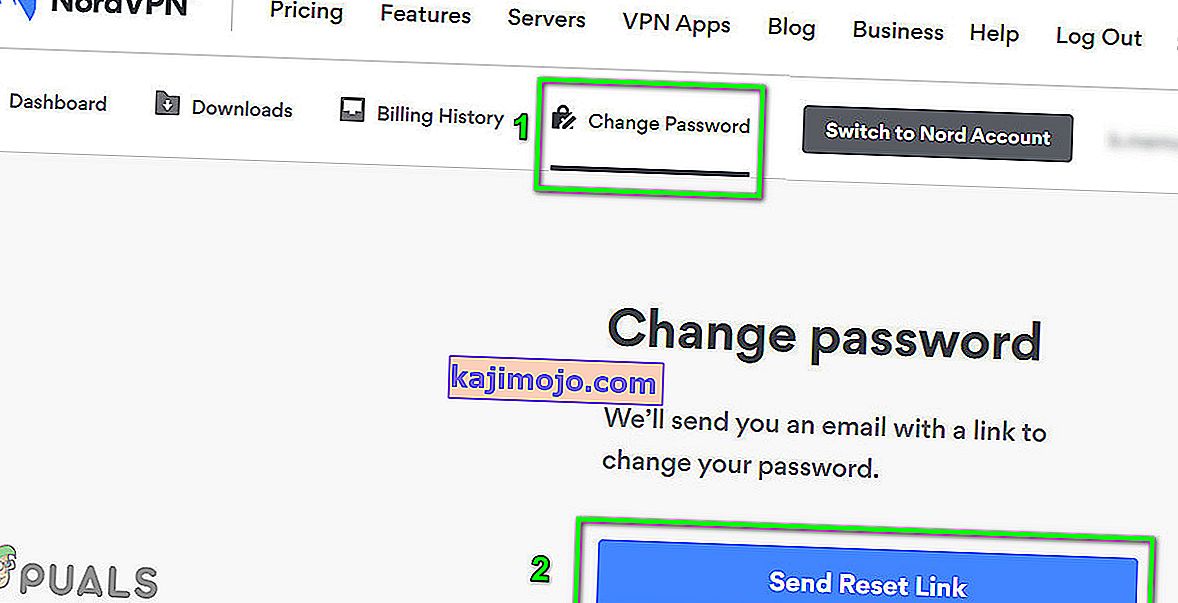
- Nüüd avage NordVPN-is registreeritud meil ja kasutage parooli lähtestamiseks seal asuvat linki. Veenduge, et uues paroolis ei kasutataks erimärke.
- Seejärel logige sisse uue parooliga ja kontrollige, kas VPN on ebaõnnestunud autentimisveast puhas.
Lahendus 5. Parandage rakenduse installimist
Kui VPN-i install on rikutud, ei pruugi NordVPN parooli autentimist kontrollida, kuna mõni moodul ei tööta korralikult. Selle stsenaariumi korral võib probleemi lahendada installi parandamine. Nord VPN-i vaikepaigaldajal on valik "remont", mis otsib automaatselt faile, mis erinevad manifestist, ja asendab need vastavalt.
- VPN-kliendi väljalogimine ja avage ametlik NordVPN-i allalaadimisleht.
- Seejärel klõpsake VPN-kliendi allalaadimiseks nuppu Laadi alla.
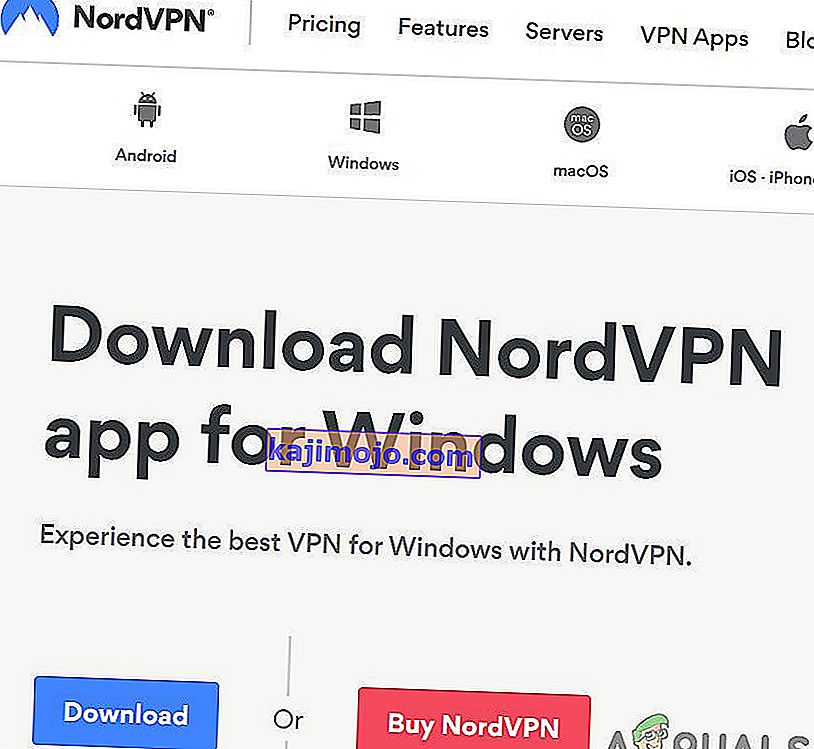
- Nüüd käivitage äsja allalaaditud seadistus ja kui teil seda palutakse, klõpsake nuppu Paranda .
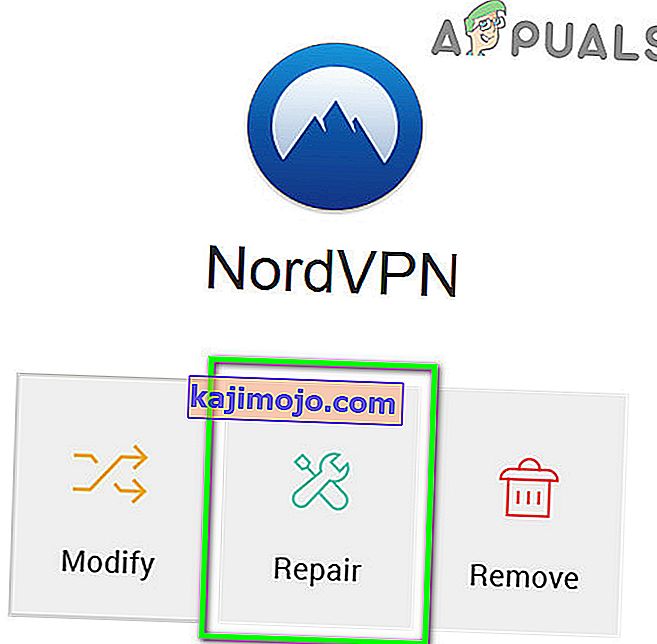
- Nüüd taaskäivitage süsteem ja seejärel käivitage VPN-klient, et kontrollida, kas see on ebaõnnestunud autentimisveast puhas.
6. lahendus: installige NordVPN rakendus / laiendus uuesti
Kui parandamine ei õnnestunud probleemi lahendada, võime kaaluda VPN-i kliendi uuesti installimist. Pange tähele, et see eemaldab salvestatud konfiguratsioonid ja asendab need vaikeväärtustega. Samuti peate sisse logima, kasutades Nordi aktiveerimisvõtit.
- VPN-kliendi väljalogimine . Vajutage Windowsi klahvi ja tippige Windowsi otsinguribale juhtpaneel . Seejärel avage see tulemuste loendis.

- Seejärel klõpsake nuppu Programmi desinstallimine . Nüüd desinstallige järgmised rakendused:
NordVPN NordVPN võrgu TAP
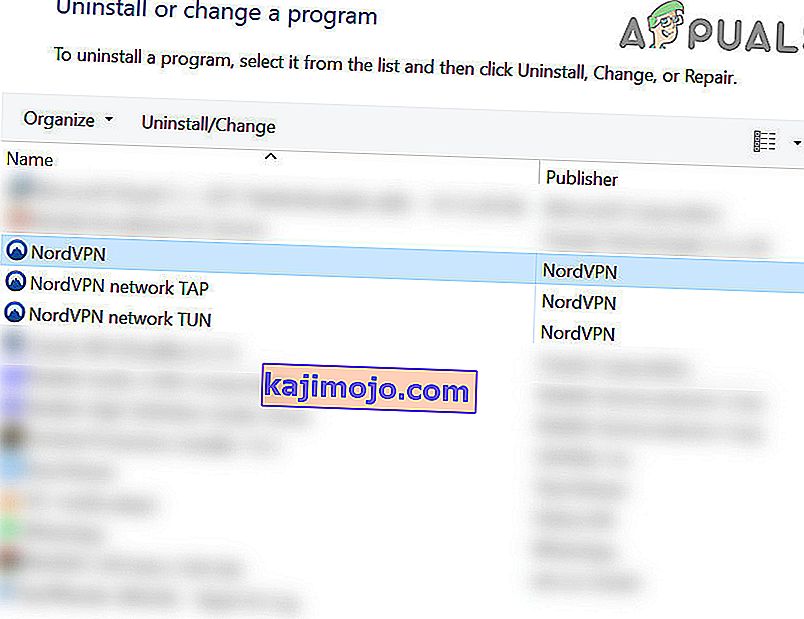
- Pärast desinstallimist taaskäivitage süsteem.
- Taaskäivitamisel laadige alla ja installige uusim versioon ametlikust NordVPN-i allalaadimislingist.
- Pärast uuesti installimist käivitage VPN-klient ja logige sisse oma volituste abil.
Kui teil on probleem MacOS-is , võite uuesti installimisel saada viipa NordVPN-i parooli sisestamiseks võtmehoidjalt. Sellisel juhul tehke järgmist:
- Open Keychain and search for NordVPN. Then in the search results, open the NordVPN entry.
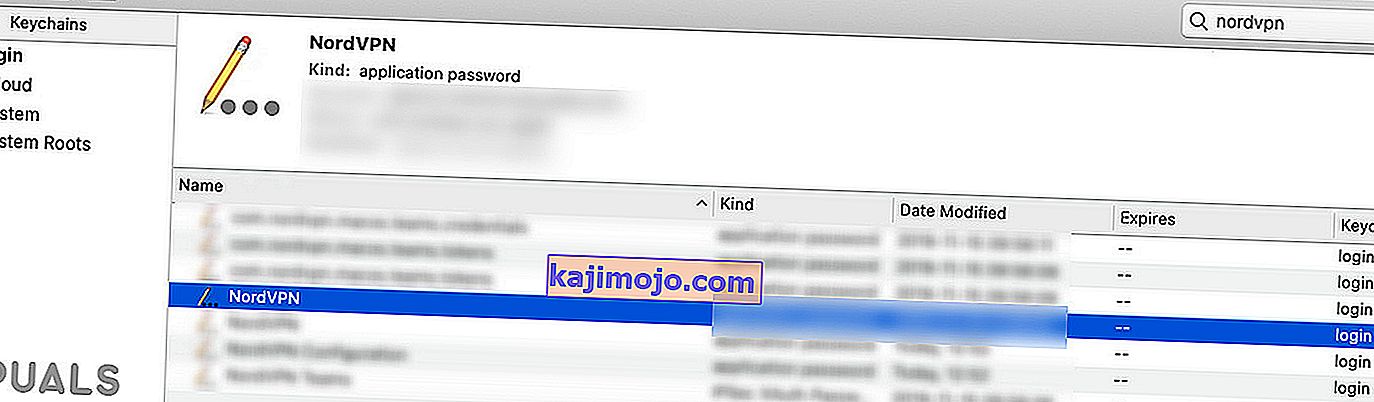
- Now click on Show Password and then copy the password shown.
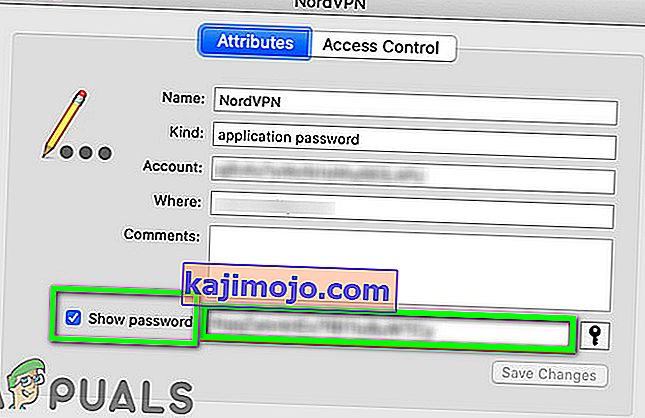
- Now paste the copied password in the VPN client and check if it is operating fine.
- If not, exit the VPN client. Now delete all the entries related to NordVPN in the Keychain.
- Then relaunch the VPN client, when asked for security permissions, check the option of Always Allow, and then click on Allow.
- Now connect to your preferred country and see if the connection is successful.